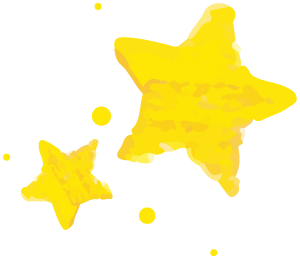gif图片怎么去水印?gif去水印Ulead GIF Animator 5.5中文绿色版
gif图片怎么去水印?
在qq涂鸦编辑器还没被去掉的时候小编就是通过qq涂鸦编辑器来去除gif图片水印的,简单,方便,快捷,实用!而现在。。。比较简单的方法是通过Ulead GIF Animator gif去水印软件来实现。下面简单介绍下Ulead GIF Animator去除gif水印的具体操作步骤,比较简单,一学就会!
先来预览下效果:

去水印前

去水印后
实操步骤:
_ueditor_page_break_tag_下载软件(链接:http://pan.baidu.com/s/1mh6mY1a 密码:vb3d )解压找到如下exe文件并打开

打开后首个界面如下,然后选择“打开一个现有的图像文件”,将带有水印的GIF动态图导入进来待编辑。

如下图,水印在图片右下方,我们可以使用某个颜色将水印涂抹覆盖住。选择工具栏中的“颜色选取工具(吸管图标)”,吸取水印旁边的颜色,这样涂抹的颜色跟周边颜色溶合的更自然些。

接下来要一帧帧的涂抹覆盖水印,具体操作:选择帧面板中的第1帧,再选中对象管理器面板中对应的对象,即对象中显示有一个眼睛的,然后使用工具面板中的“画笔工具”,在“编辑”区图片的水印上涂抹颜色覆盖。处理好第1帧,再依此法处理第2帧、第3帧、......至最后1帧。(如果你找不到某一面板,可在“查看”菜单中勾选调出来)。


处理完成,点击帧面板左下方的小三角播放按钮,可预览动态效果。成功去除gif图片水印,就可以导出编辑后的GIF图片了。选择“文件”-“另存为”-“GIF文件...”,保存到电脑上即可。

以上就是使用Ulead GIF Animator去除gif图片水印的完整步骤,不难吧
 邻书好博客
邻书好博客